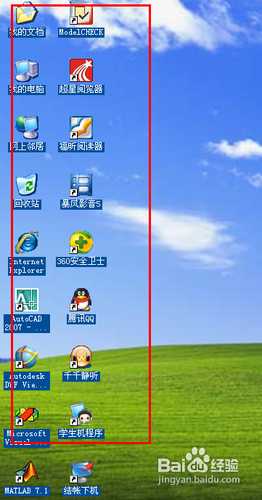
工具/原料
组策略编辑器
方法/步骤
首先,我们可以看看桌面右键菜单上有没有锁定WEB项目,如果有的话,我们直接勾除这个选项,如果没有选择这个项目的话,我们开始下面的步骤进行操作。

接下来,我们按下微软徽标键和R键 ,打开运行程序框,然后输入“gpedit.msc ”命令,打开组策略编辑器。
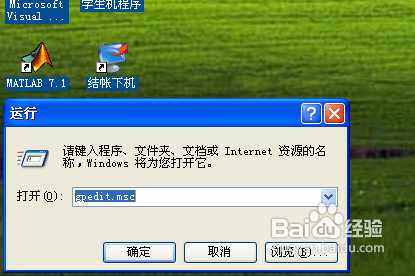
在打开的组策略编辑器里面,我们选择“用户配置 ”,打开“管理模板 ”,选择“桌面 ”,然后找到 Active Desktop 项目。
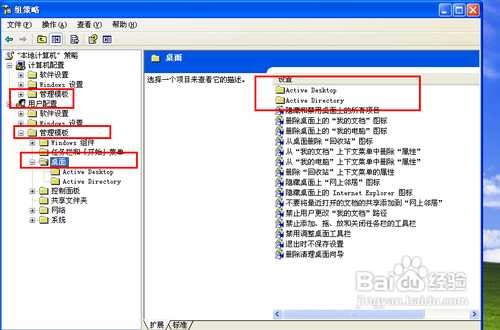
我们双击“Active Desktop ”项目,然后选择这个功能项目的属性,这里我们点击“禁用Active Desktop属性 ”,这里,我们选择“已启用 ”。然后找到“启用Active Desktop属性 ”,然后这里我们选择“已禁用 ”。
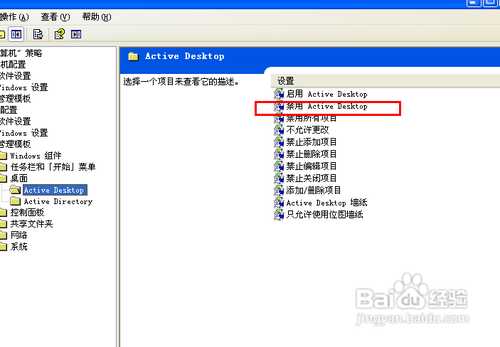


最后,我们点击“确定 ”,然后保存我们对桌面更改的配置,接下来,刷新桌面,你会发现,桌面图标恢复正常了,好了,成功解决这个问题,遇到这种桌面图标问题的朋友们赶快试试我的办法吧。

广告合作:本站广告合作请联系QQ:858582 申请时备注:广告合作(否则不回)
免责声明:本站资源来自互联网收集,仅供用于学习和交流,请遵循相关法律法规,本站一切资源不代表本站立场,如有侵权、后门、不妥请联系本站删除!
免责声明:本站资源来自互联网收集,仅供用于学习和交流,请遵循相关法律法规,本站一切资源不代表本站立场,如有侵权、后门、不妥请联系本站删除!
暂无评论...
更新日志
2024年11月25日
2024年11月25日
- 凤飞飞《我们的主题曲》飞跃制作[正版原抓WAV+CUE]
- 刘嘉亮《亮情歌2》[WAV+CUE][1G]
- 红馆40·谭咏麟《歌者恋歌浓情30年演唱会》3CD[低速原抓WAV+CUE][1.8G]
- 刘纬武《睡眠宝宝竖琴童谣 吉卜力工作室 白噪音安抚》[320K/MP3][193.25MB]
- 【轻音乐】曼托凡尼乐团《精选辑》2CD.1998[FLAC+CUE整轨]
- 邝美云《心中有爱》1989年香港DMIJP版1MTO东芝首版[WAV+CUE]
- 群星《情叹-发烧女声DSD》天籁女声发烧碟[WAV+CUE]
- 刘纬武《睡眠宝宝竖琴童谣 吉卜力工作室 白噪音安抚》[FLAC/分轨][748.03MB]
- 理想混蛋《Origin Sessions》[320K/MP3][37.47MB]
- 公馆青少年《我其实一点都不酷》[320K/MP3][78.78MB]
- 群星《情叹-发烧男声DSD》最值得珍藏的完美男声[WAV+CUE]
- 群星《国韵飘香·贵妃醉酒HQCD黑胶王》2CD[WAV]
- 卫兰《DAUGHTER》【低速原抓WAV+CUE】
- 公馆青少年《我其实一点都不酷》[FLAC/分轨][398.22MB]
- ZWEI《迟暮的花 (Explicit)》[320K/MP3][57.16MB]
